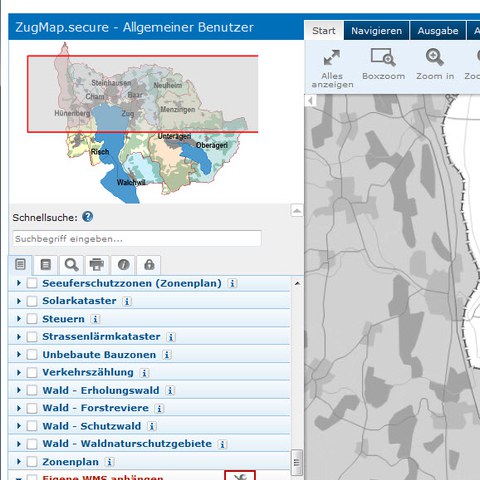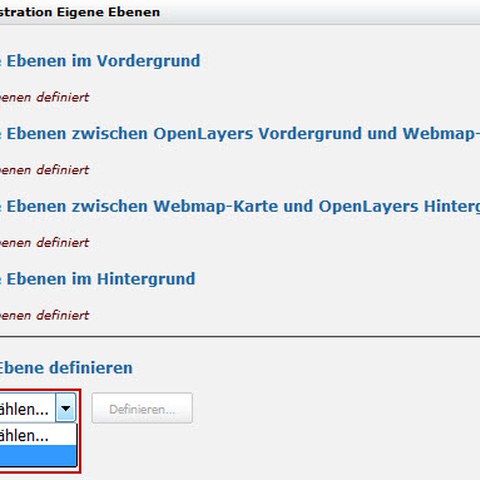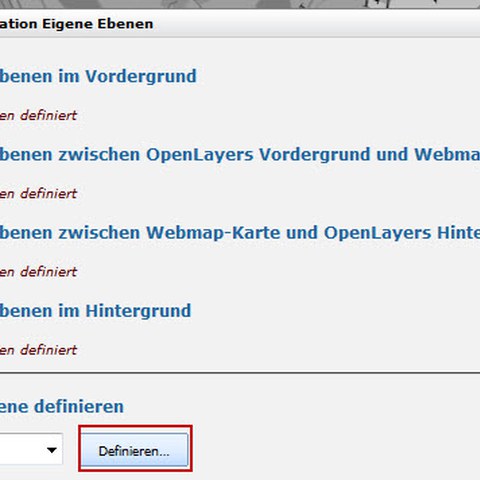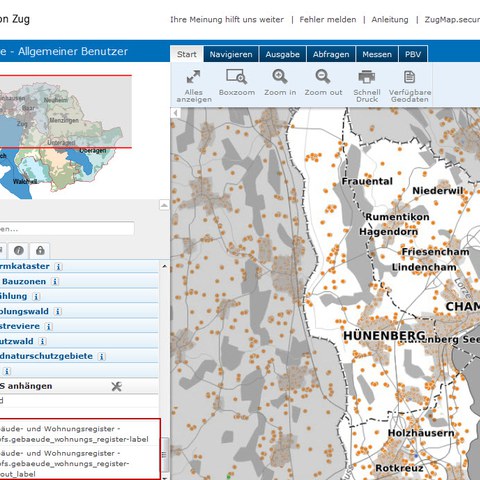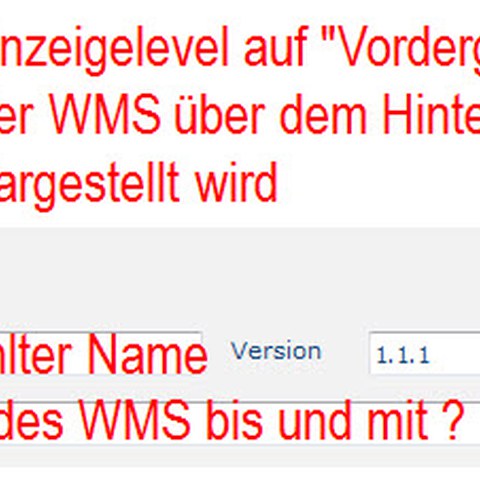20.03.2018
Wie binde ich einen WMS in ZugMap.secure ein?
20.03.2018
Anleitung, wie in ZugMap.secure ein WMS eingebunden und dargestellt werden kann. Funktion "Eigene WMS anhängen" aktivieren: WMS definieren: Name vergeben URL ...
Anleitung, wie in ZugMap.secure ein WMS eingebunden und dargestellt werden kann.
Funktion "Eigene WMS anhängen" aktivieren:
WMS definieren:
- Name vergeben
- URL eingeben (bis und mit ? z.B. https://wms.geo.admin.ch/?)
- Anzeigelevel auswählen: in der Regel "Vordergrund"; damit wird der WMS vor dem Hintergrundbild in ZugMap.secure dargestellt
- WMS laden
- WMS auswählen
- Format ändern auf "image/png", damit der WMS transparent wird.
- Einstellungen speichern (im Browser Cache)
Eingebundener WMS in ZugMap.secure darstellen